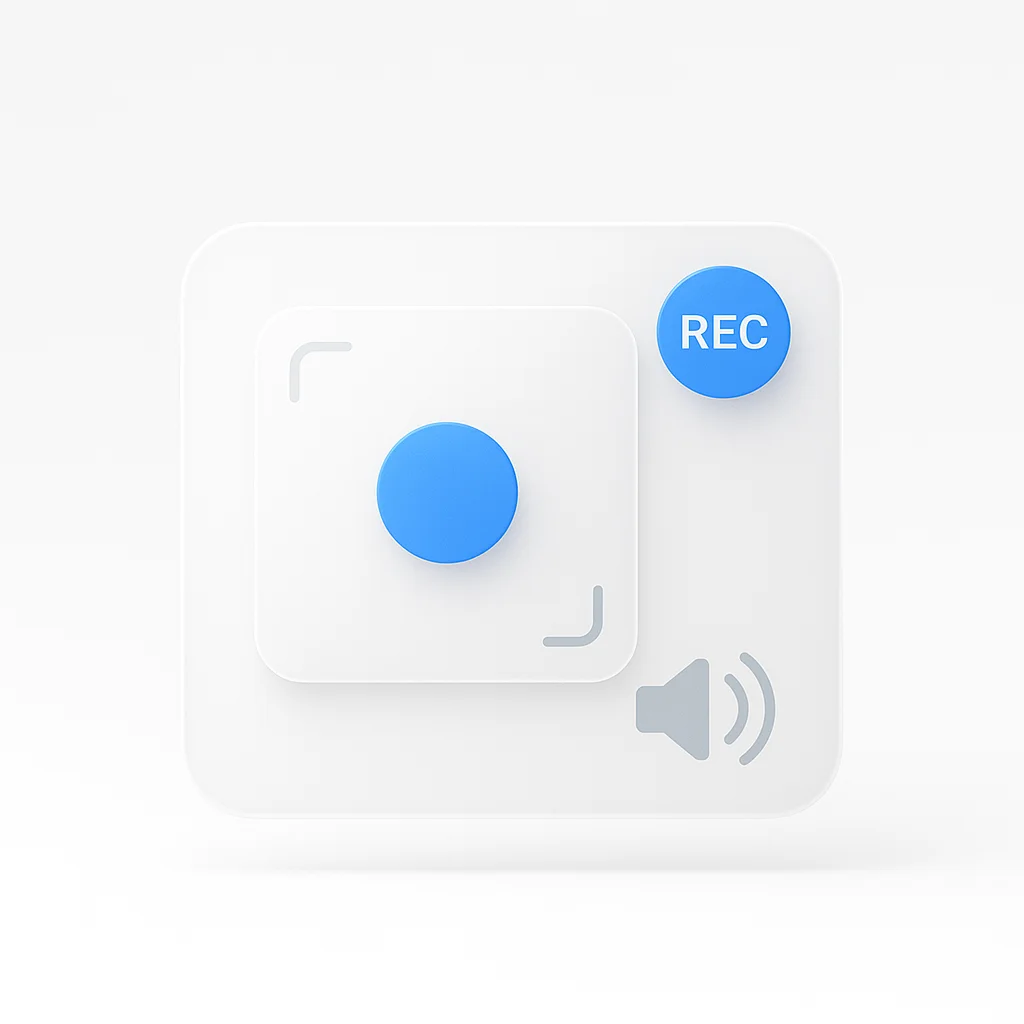La grabación de pantalla es una herramienta útil para capturar y compartir información visual de la pantalla de tu Mac. Tiene una amplia gama de aplicaciones, como la creación de tutoriales, demostraciones, presentaciones y la grabación de juegos. Esta guía explorará los diversos métodos de grabación de pantalla en Mac, incluidas las soluciones integradas y las aplicaciones de terceros. También proporcionará consejos y mejores prácticas para ayudarte a crear grabaciones de pantalla de alta calidad, así como instrucciones sobre cómo editar y compartir tus grabaciones. Al final de esta guía, tendrás una comprensión integral de cómo grabar eficazmente la pantalla de tu Mac para tus necesidades específicas.
Esta guía completa te guiará a través del proceso de grabación de pantalla en tu Mac. Exploraremos tanto los métodos integrados como las aplicaciones de terceros, proporcionando instrucciones paso a paso y consejos para ayudarte a crear grabaciones de pantalla de alta calidad. Además, discutiremos las mejores prácticas, las opciones de edición y la solución de problemas comunes. Al final de esta guía, tendrás una sólida comprensión de cómo grabar la pantalla de tu Mac y compartir tus grabaciones con otros.
Graba tu pantalla en una Mac con audio en 3 sencillos pasos
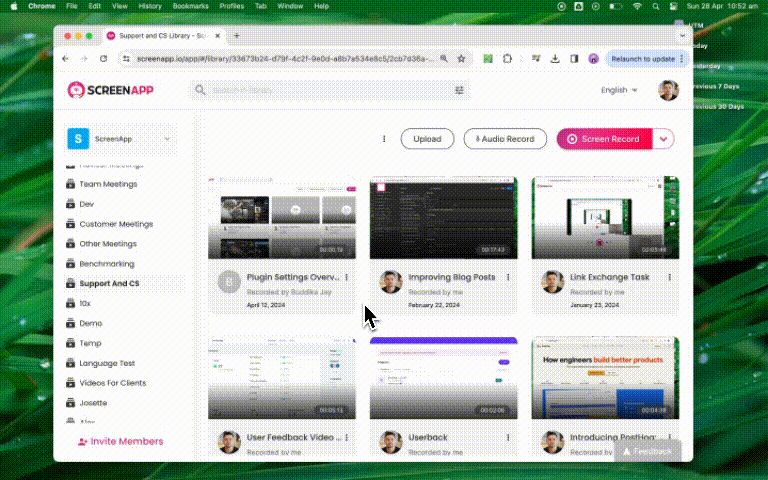
1. Regístrate para obtener una cuenta gratuita de Grabador de pantalla
2. Haz clic en “Grabar pantalla” y selecciona Pantalla o Pestaña
3. Haz clic en “Detener” para detener la grabación de pantalla
Métodos integrados de grabación de pantalla en Mac
Uso de QuickTime Player
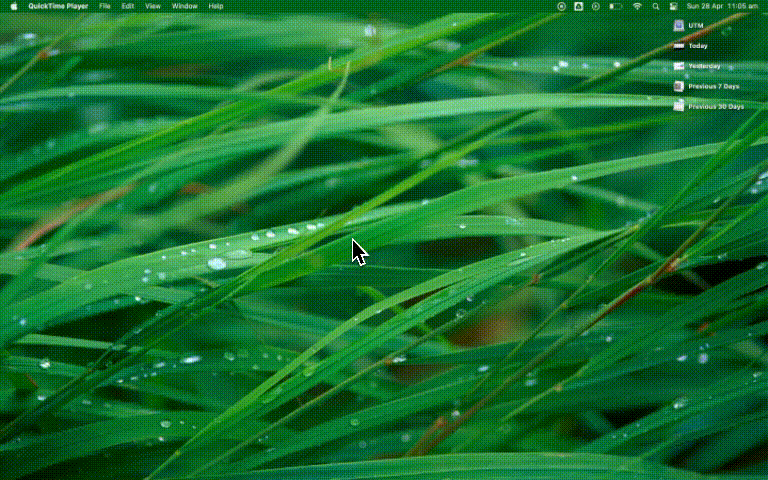
QuickTime Player, una aplicación preinstalada en tu Mac, ofrece una forma sencilla de grabar tu pantalla. Guía paso a paso:
- Abre QuickTime Player desde tu carpeta de Aplicaciones.
- Haz clic en “Archivo” en la barra de menú y selecciona “Nueva grabación de pantalla”.
- Haz clic en la flecha junto al botón de grabación para ajustar la configuración, como seleccionar el micrófono para la grabación de audio.
- Haz clic en el botón de grabación y elige grabar toda la pantalla o una porción específica.
- Haz clic en “Iniciar grabación” para comenzar.
- Para detener la grabación, haz clic en el botón de detener en la barra de menú o presiona Comando + Control + Esc.
- Guarda tu grabación haciendo clic en “Archivo” y luego en “Guardar”.
Pros:
- Preinstalado en todas las Mac
- Simple y fácil de usar
- Permite la grabación de audio
Contras:
- Opciones de edición limitadas
- Carece de funciones avanzadas que se encuentran en aplicaciones de terceros
Usando la barra de herramientas de captura de pantalla (para macOS Mojave y posteriores)
macOS Mojave introdujo la barra de herramientas de captura de pantalla, que incluye capacidades de grabación de pantalla. Accediendo a la barra de herramientas:
Presiona Comando + Mayús + 5 para abrir la barra de herramientas de captura de pantalla.
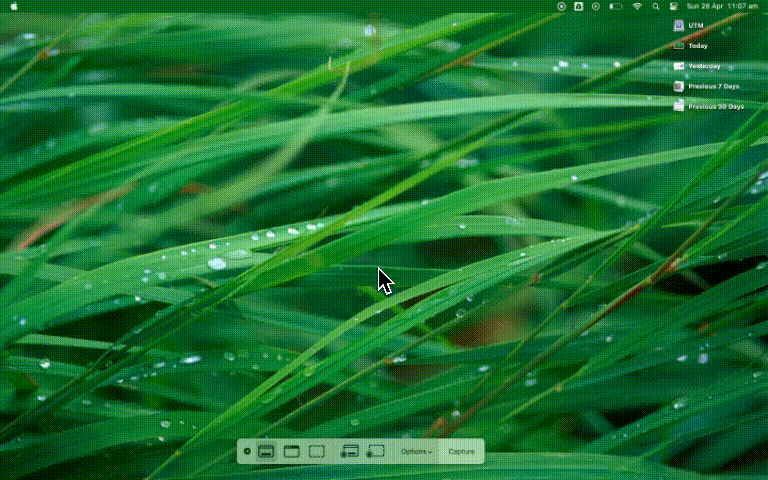
Opciones de grabación:
- Selecciona “Grabar toda la pantalla” o “Grabar porción seleccionada” en la barra de herramientas.
- Haz clic en “Opciones” para elegir la ubicación de guardado, el temporizador y la configuración del micrófono.
- Haz clic en “Grabar” para comenzar a grabar.
- Haz clic en el botón de detener en la barra de menú o presiona Comando + Control + Esc para detener la grabación.
Pros:
- Función incorporada para macOS Mojave y posteriores
- Acceso conveniente a través de un atajo de teclado
- Ofrece opciones básicas de grabación
Contras:
- No disponible en versiones anteriores de macOS
- Opciones de edición limitadas
Atajos de teclado para la grabación de pantalla:
- Comando + Mayús + 5: Abre la barra de herramientas de captura de pantalla (macOS Mojave y posteriores)
- Comando + Control + Esc: Detiene la grabación de pantalla actual
Consejos y mejores prácticas para la grabación de pantalla
Preparando tu pantalla para la grabación- Limpia tu escritorio y cierra las ventanas innecesarias para evitar distracciones.
- Ajusta la resolución de tu pantalla si es necesario para una mejor claridad.
- Usa un fondo de escritorio simple para mantener el enfoque en el contenido que se está grabando.
- Desactiva las notificaciones para evitar interrupciones durante el proceso de grabación.
Opciones de grabación de audio- Elige el micrófono apropiado para la narración, como un micrófono incorporado o externo.
- Asegúrate de que tu micrófono esté correctamente conectado y configurado en la configuración de sonido de tu Mac.
- Prueba tus niveles de audio antes de comenzar la grabación para asegurar un sonido claro y audible.
- Considera usar una habitación tranquila o un micrófono con funciones de cancelación de ruido para minimizar el ruido de fondo.
Configuración del área de grabación- Decide si grabar toda la pantalla o una porción específica.
- Si grabas una porción, selecciona cuidadosamente el área para asegurar que se capture todo el contenido relevante.
- Considera usar una resolución más baja o un área de grabación más pequeña para reducir el tamaño del archivo, si corresponde.
Formatos de archivo y ajustes de calidad- Elige un formato de archivo que equilibre la calidad y la compatibilidad, como MP4 o MOV.
- Ajusta la configuración de calidad de video según tus necesidades y el uso previsto:
- Los ajustes de mayor calidad resultan en tamaños de archivo más grandes pero una mejor claridad visual.
- Los ajustes de menor calidad producen archivos más pequeños, pero pueden comprometer la calidad visual.
- Considera el destino final de tu grabación (por ejemplo, web, presentación) al seleccionar los ajustes de calidad.
- Ten en cuenta el espacio de almacenamiento, especialmente al crear grabaciones largas o de alta calidad.
Siguiendo estos consejos y mejores prácticas, puedes asegurarte de que tus grabaciones de pantalla estén bien preparadas, correctamente configuradas y optimizadas para tus necesidades específicas. Tomarte el tiempo para configurar tu entorno de grabación y elegir los ajustes correctos resultará en grabaciones de pantalla de mayor calidad y de aspecto más profesional.
Edición y compartición de tus grabaciones de pantalla
Opciones de edición integradas:- QuickTime Player ofrece funciones básicas de edición, como recortar el inicio y el final de tu grabación.
- La aplicación Fotos de macOS te permite recortar videos y aplicar ajustes simples como recortar y rotar.
- Algunas aplicaciones de grabación de pantalla de terceros incluyen herramientas de edición integradas para anotaciones, llamadas y más.
Software de edición de video recomendado:
- iMovie: Un editor de video gratuito y fácil de usar para Mac con funciones como transiciones, títulos y edición de audio clara.
- Final Cut Pro X: Un software de edición de video de nivel profesional con herramientas y funciones avanzadas.
- Adobe Premiere Pro: Otro editor de video estándar de la industria con una amplia gama de funciones e integraciones.
- Camtasia: Un software de grabación de pantalla y edición de video diseñado específicamente para crear tutoriales y presentaciones.
Opciones para compartir:- YouTube: Sube tus grabaciones de pantalla a la plataforma de intercambio de videos más grande del mundo para una fácil distribución e incrustación.
- Vimeo: Una plataforma popular de alojamiento de videos conocida por su reproducción de alta calidad y funciones profesionales.
- Google Drive: Comparte tus grabaciones directamente con otros subiéndolas a tu Google Drive y estableciendo los permisos apropiados.
- Dropbox: Similar a Google Drive, Dropbox te permite compartir tus grabaciones a través de un enlace o concediendo acceso a personas específicas.
- Redes sociales: Comparte tus grabaciones directamente en plataformas como Facebook, Twitter o LinkedIn para una mayor visibilidad.
Solución de problemas comunes
Sin sonido en la grabación:- Asegúrate de que tu micrófono esté correctamente conectado y seleccionado en la configuración de entrada de sonido de tu Mac.
- Comprueba si el micrófono está silenciado o si el volumen está bajado.
- Reinicia tu Mac e intenta grabar de nuevo.
- Si usas un micrófono externo, prueba con uno diferente para aislar el problema.
Baja calidad de video:- Aumenta la configuración de calidad de video en tu software de grabación de pantalla.
- Asegúrate de que la resolución de pantalla de tu Mac esté configurada al nivel apropiado.
- Cierra los programas innecesarios y finaliza las tareas en Mac para reducir la tensión en los recursos de tu sistema.
- Actualiza el sistema operativo de tu Mac y el software de grabación de pantalla a las últimas versiones.
Tamaños de archivo grandes:- Reduce la configuración de calidad de video o la resolución para crear tamaños de archivo más pequeños.
- Recorta cualquier sección innecesaria de tu grabación.
- Considera comprimir tu video utilizando un software de compresión de video o una herramienta en línea.
La grabación no se guarda correctamente:- Asegúrate de tener suficiente espacio de almacenamiento en tu Mac o unidad externa.
- Comprueba la ubicación de guardado y asegúrate de tener los permisos necesarios para guardar archivos allí.
- Intenta guardar la grabación en una ubicación o unidad diferente.
- Si usas software de terceros, asegúrate de que esté actualizado y sea compatible con el sistema operativo de tu Mac.
Preguntas frecuentes sobre la grabación de pantalla en Mac
¿Se puede grabar la pantalla en un MacBook Air/Pro/iMac?
Sí, puedes grabar la pantalla en cualquier modelo de Mac, incluidos MacBook Air, MacBook Pro e iMac, utilizando las herramientas integradas (QuickTime Player o Barra de herramientas de captura de pantalla) o aplicaciones de terceros.
¿Cómo encuentro mis grabaciones de pantalla guardadas en mi Mac?
De forma predeterminada, las grabaciones de pantalla se guardan en el escritorio de tu Mac. Sin embargo, puedes cambiar la ubicación de guardado en la configuración de tu herramienta de grabación de pantalla. Si no encuentras tu grabación, intenta usar la búsqueda de Spotlight (Comando + Espacio) y escribe el nombre del archivo.
¿Cómo puedo grabar mi pantalla con audio en una Mac?
Para grabar tu pantalla con audio, selecciona la entrada de micrófono apropiada en la configuración de tu herramienta de grabación de pantalla. Tanto QuickTime Player como la barra de herramientas de captura de pantalla te permiten elegir un micrófono para la grabación de audio. Asegúrate de que tu micrófono esté correctamente conectado y no silenciado.
¿Existe un límite de tiempo para la grabación de pantalla en Mac?
No hay un límite de tiempo incorporado para la grabación de pantalla en Mac. Sin embargo, la duración de tu grabación puede estar limitada por el espacio de almacenamiento de tu Mac o las restricciones de la aplicación de terceros que estés utilizando. Siempre es una buena idea verificar tu almacenamiento disponible antes de comenzar una grabación larga.
¿Puedo editar mis grabaciones de pantalla en una Mac?
Sí, puedes editar tus grabaciones de pantalla utilizando herramientas integradas como QuickTime Player o iMovie, o con software de edición de video de terceros más avanzado como Final Cut Pro X o Adobe Premiere Pro. El nivel de funciones de edición disponibles dependerá del software que elijas.
¿Cómo comparto mis grabaciones de pantalla desde mi Mac?
Puedes compartir tus grabaciones de pantalla subiéndolas a plataformas de intercambio de videos como YouTube o Vimeo, o utilizando servicios de almacenamiento en la nube como Google Drive o Dropbox. La mayoría de las herramientas de grabación de pantalla y el software de edición de video también ofrecen opciones para compartir integradas para una fácil distribución.
¿Qué debo hacer si mi grabación de pantalla no tiene sonido?
Si tu grabación de pantalla no tiene sonido, comprueba la configuración de entrada de sonido de tu Mac y asegúrate de que el micrófono correcto esté seleccionado. Verifica que el micrófono no esté silenciado y que el volumen esté subido. Si el problema persiste, intenta reiniciar tu Mac y grabar de nuevo.
¿Cómo puedo reducir el tamaño de archivo de mi grabación de pantalla?
Para reducir el tamaño del archivo de tu grabación de pantalla, intenta bajar la configuración de calidad de video o grabar a una resolución más baja. También puedes recortar cualquier sección innecesaria de tu grabación o usar una herramienta de compresión de video para reducir aún más el tamaño del archivo.